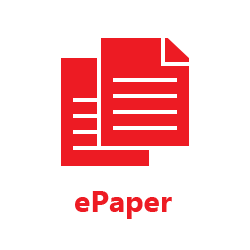বর্তমানে বিভিন্ন স্মার্টফোনের কোম্পানি তাদের ফোনগুলোতে ক্যামেরার প্রতি বেশি গুরুত্ব দিতে শুরু করেছে। ফলে ডিজিটাল ক্যামেরার স্থান দখল করতে শুরু করেছে উচ্চমানের স্মার্টফোনগুলো। তবে অন্য ফোনের তুলনায় আইফোন ভালো ছবি তোলার বিষয়ে অনেক আগে থেকেই সুনাম বহন করে চলেছে। আইফোন ব্যবহারকারীরা যদি কয়েকটি কৌশল অবলম্বন করে থাকেন তাহলে আরও ভালো ছবি তুলতে পারবে।
প্রযুক্তিভিত্তিক ওয়েবসাইট পিসিম্যাগ এর প্রতিবেদন থেকে জানা গেছে, অ্যাপল সাধারণত নতুন মডেলে নতুন ফিচার নিয়ে আসে। এছাড়া ক্যামেরা হার্ডওয়্যার উন্নত করে প্রতিষ্ঠানটি। তবে কিছু ফিচার নির্দিষ্ট মডেলে সীমাবদ্ধ থাকে।
এদিকে আইফোন ১৬ মডেলে একটি বিশেষ ক্যামেরা কন্ট্রোল বোতাম যুক্ত করা হয়েছে। যা ছবির সেটআপ এবং তোলার কাজ সহজ করে তোলে। এছাড়া প্রো এবং প্রো ম্যাক্স প্রিমিয়াম মডেলগুলোতে আরও অনেক ফিচার রয়েছে। সব মিলিয়ে কিছু কৌশল অবলম্বন করলে আইফোনে ভালো ছবি তোলা সম্ভব। কৌশলগুলো হলো-
১- ফটো মোড নেভিগেট
ভালো ছবি তুলতে হলে ফটো মোড নেভিগেট করা জরুরি। ফোনের ক্যামেরা মোড পরীক্ষা করতে ক্যামেরা ওপেন করে পর্দায় দুই আঙ্গুল রেখে তা দুইপাশে ছড়িয়ে বা গুটিয়ে জুম ইন এবং আউট করতে পারেন অথবা প্রিসেট অপটিক্যাল জুম সেটিংস ট্যাপ করতে পারেন। প্রিসেট জুম সেটিংসে চাপ দিয়ে ধরে রাখলে ম্যানুয়াল জুম কন্ট্রোল পাওয়া যাবে। সব ঠিক করে সঠিকভাবে ক্যামেরা স্থাপন করতে হবে।
২- টুলবার ফিচার
ফটো, পোর্ট্রেট, স্লো-মো, টাইম-ল্যাপস, বা স্প্যাশিয়াল মোডে নিচের টুলবারটি আপনাকে নির্দিষ্ট সেটিংস নিয়ন্ত্রণ করতে সাহায্য করবে। এর জন্য স্ক্রিনের উপরের দিকে থাকা অ্যারো আইকনে ট্যাপ করুন অথবা ক্যামেরা স্ক্রিনের নিচ থেকে উপরে সোয়াইপ করুন।
তবে আপনি যে মোডেই থাকুন না কেন টুলবারে সাধারণত ছয়টি আইকন দেখা যাবে। যেমন- ফ্ল্যাশ, লাইভ ফটো, এক্সপোজার, অ্যাসপেক্ট রেশিও, নাইট মোড এবং সেলফ টাইমার (যা ৩ বা ১০ সেকেন্ডের মধ্যে ছবি তুলতে সাহায্য করবে)। প্রতিটি আইকনে ট্যাপ করে আপনি সেটি চালু বা বন্ধ করতে পারেন অথবা স্লাইডারের মাধ্যমে এটি সমন্বয় করতে পারেন।
৩- স্লো-মো মোড ব্যবহার
ক্যামেরার স্লো-মো মোড ব্যভহার করে সুন্দর ভিডিও করা সম্ভব। এর ফলে যেকোনো অ্যাকশনকে ধীরগতিতে দেখাবে। এর জন্য ফ্রন্ট ও রিয়ার ক্যামেরার মধ্যে পরিবর্তন করে রোটেশন আইকনে ট্যাপ করুন। স্ক্রিনের থাকা সংখ্যায় ট্যাপ করে আপনি ১২০ এবং ২৪০ ফ্রেম প্রতি সেকেন্ডের মধ্যে পরিবর্তন করতে পারেন। ভিডিও শুরু ও বন্ধ করতে শাটার বাটনে ট্যাপ করুন, অথবা ডানে সরিয়ে এটি লক করতে পারেন। রেকর্ডিংয়ের সময় জুম ইন ও আউটও করতে পারেন।
৪- দ্রুত ছবি তুলুন
ছবি তোলার জন্য বিষয়বস্তু ফোকস করে সব ঠিক থাকলে দ্রুত ছবিটি তুলে ফেলতে পারেন। এর জন্য টানা কয়েকটা ছবি তুললে এর মধ্যে একটি ভালো ছবি পাওয়া সম্ভব। আইফোনে দ্রুত অনেক ছবি তোলার জন্য সহজ পদ্ধতি এনেছে। এর জন্য বার্স্ট শট চালু করতে হবে। প্রথমে Settings > Camera-এ গিয়ে ‘Use Volume up for Burst’ এবং ‘Prioritize Faster Shooting’ অপশনগুলো চালু করুন। দ্রুত একাধিক ছবি তুলতে শাটার বাটনটি বাম দিকে ট্যাপ করুন অথবা ভলিউম আপ বাটন ব্যবহার করুন। আপনি শাটার বাটনটি একের পর এক ট্যাপ করেও ছবি তুলতে পারেন।
৫- প্যানো মোডে প্যানোরামিক ছবি
প্যানো মোড চালু করে একটি প্রশস্ত দৃশ্যের প্যানোরামিক ছবি তুলতে পারেন। প্যানোরামিক ছবি তোলার জন্য শাটার বাটনে ট্যাপ করুন এবং স্ক্রিনে প্রদর্শিত নির্দেশনা অনুযায়ী ধীরে ধীরে আপনার ফোনটিকে চারদিকে ঘুড়িয়ে যতক্ষণ না পর্যন্ত পুরো দৃশ্যটি ধারণ করা হয়। ফোনটি স্থির এবং সমতলে ধরে রাখুন এবং অনুভূমিক লাইনে তীরচিহ্ন দেখাবে সেটি যতটা সম্ভব সোজা রাখুন। সবকিছু একত্রিত হয়ে একটি বড় ছবিতে পরিণত হবে।
৬- আপনার ফ্ল্যাশ অপশন সেট করুন
ফটো, পোর্ট্রেট, বা স্লো-মো মোডে থাকাকালীন আপনি উপরের টুলবারে থাকা বিদ্যুৎ আইকনে ট্যাপ করে ফ্ল্যাশ অন বা অফ করতে পারেন। কিছু মডেলে ফ্ল্যাশটি অটোমেটিক হিসেবে সেট করার অপশন থাকে। কারণ ছবি তোলার জন্য যদি প্রাকৃতিক আলো যথেষ্ট না থাকে তবে এটি নিজে থেকেই চালু হয়ে যাবে। তাই ছবি তোলার আগে আলোর প্রতি নজর রাখতে হবে।
৭- ম্যাক্রো কন্ট্রোল দিয়ে ছোট বস্তুর ছবি তুলুন
অনেকেই ক্যামেরা দিয়ে ছোট বস্তুর ছবি তুলতে পছন্দ করে। এর জন্য ম্যাক্রো কন্ট্রোল ব্যবহার করা ভালো। আইফোন ১৩ প্রো এবং এর পরবর্তী মডেলগুলোতে ফটো মোডে ম্যাক্রো কন্ট্রোল রয়েছে। যা দিয়ে আপনি ছোট এবং কাছাকাছি বস্তুর ছবি তুলতে পারেন।
ম্যাক্রো কন্ট্রোল চালুর জন্য ক্যামেরা ওপেন করুন। এরপর বাম পাশে একটি হলুদ ফুলের আইকন দেখা যাবে। সেই আইকনে ট্যাপ করে ম্যাক্রো কন্ট্রোল চালু বা বন্ধ করতে পারেন। যদি ছোট কোনো বস্তুর ছবি তোলার সময় স্ক্রিনে ম্যাক্রো আইকন না দেখেন তাহলে Settings গিয়ে Camera অপশনে যাবেন সেখানে Macro Control এর পাশে সুইচটি চালু করুন।